Excel怎么不用公式让符合条件的数字显示红色
来源:网络收集 点击: 时间:2024-04-07【导读】:
Excel中怎么在不使用公式的情况下让符合条件的数字显示红色呢?可以通过自定义格式来实现这个效果,下面就来看看步骤。品牌型号:笔记本redmi G系统版本:Windows10软件版本:Office2019方法/步骤1/6分步阅读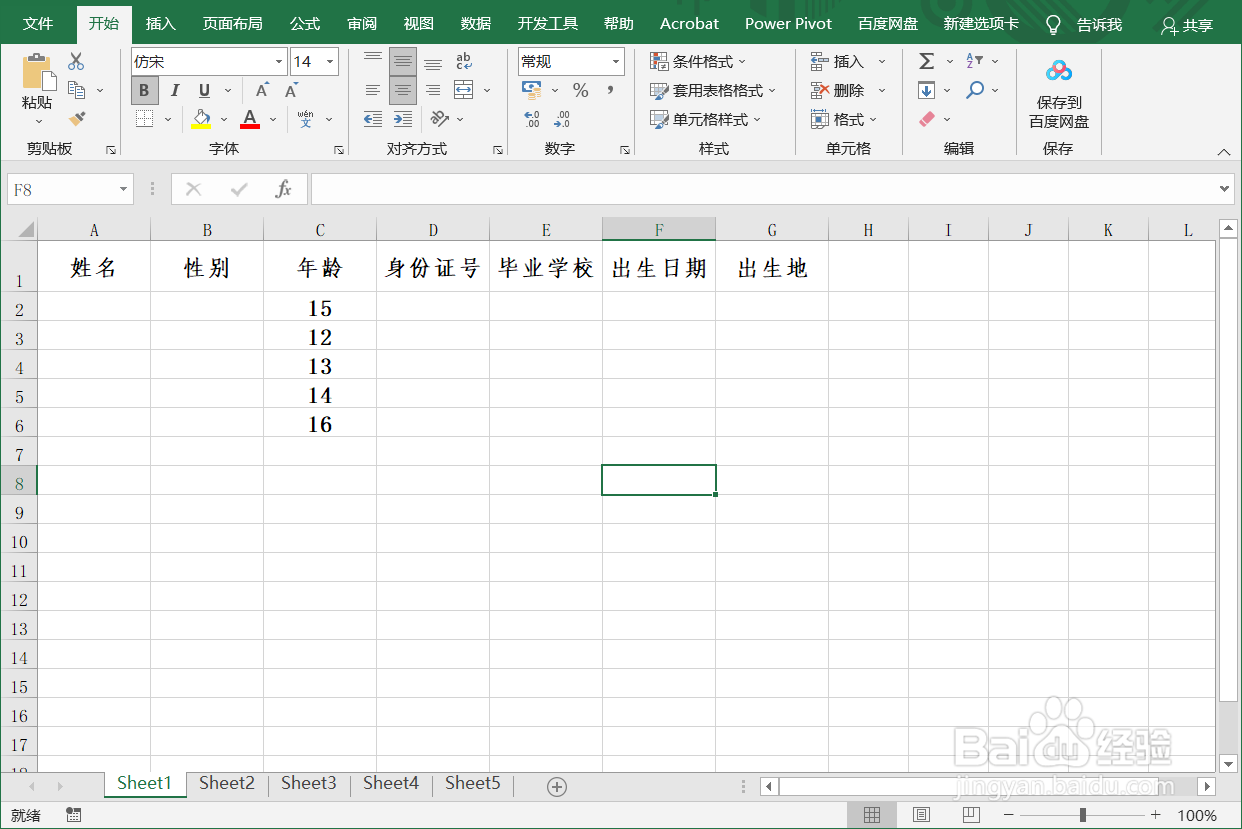 2/6
2/6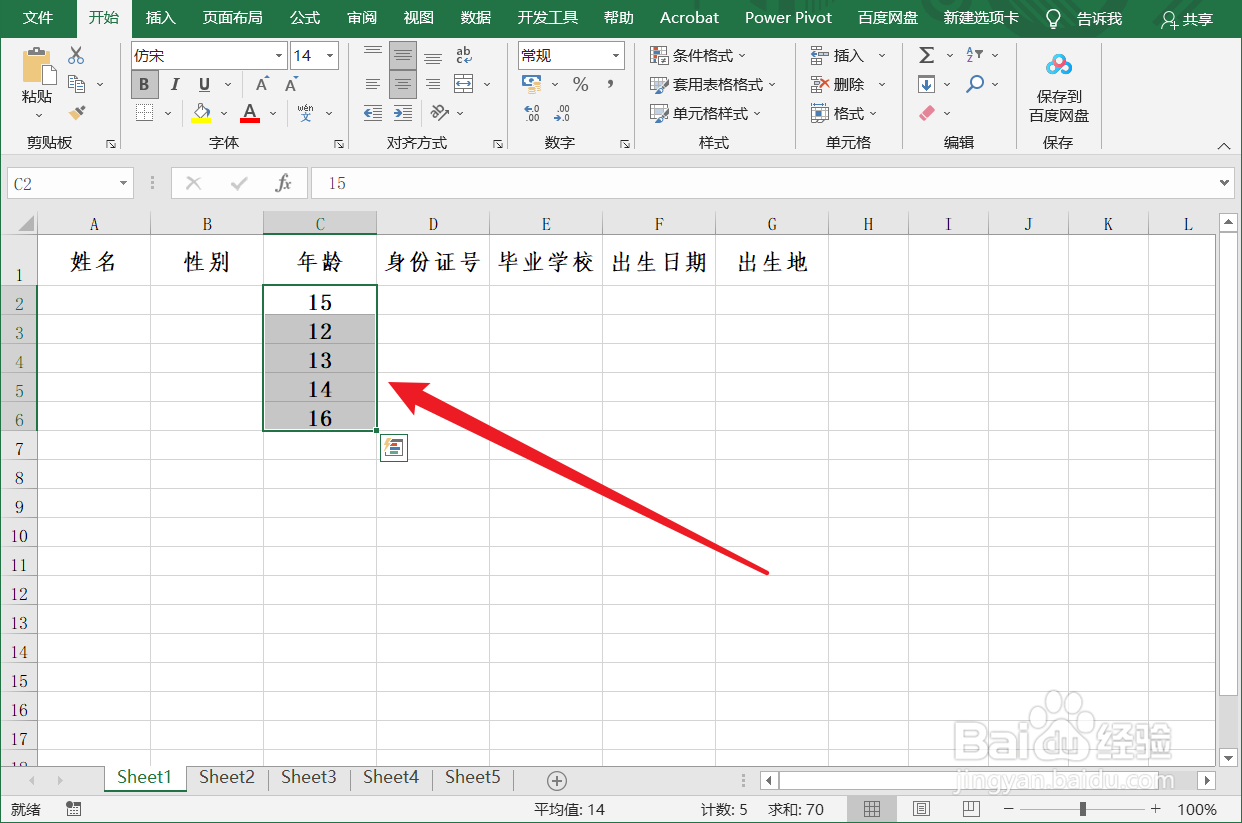 3/6
3/6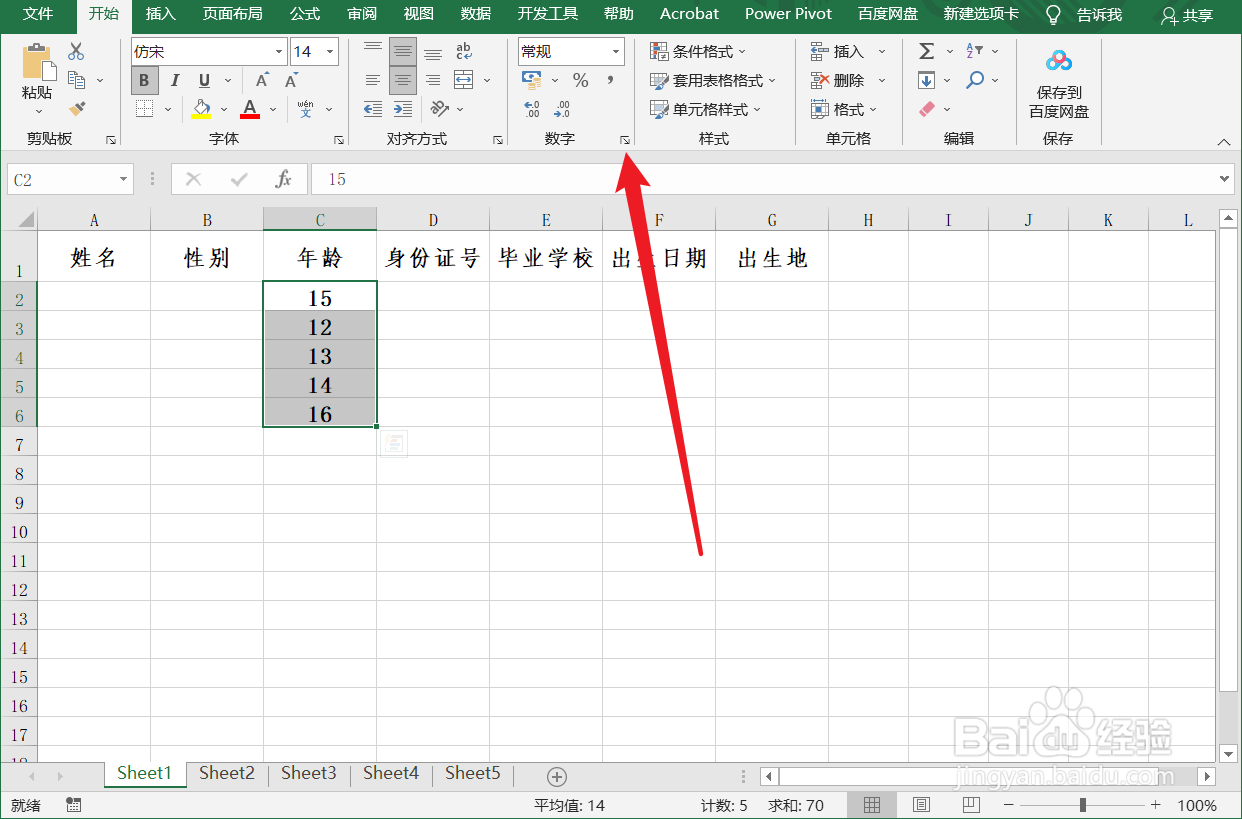 4/6
4/6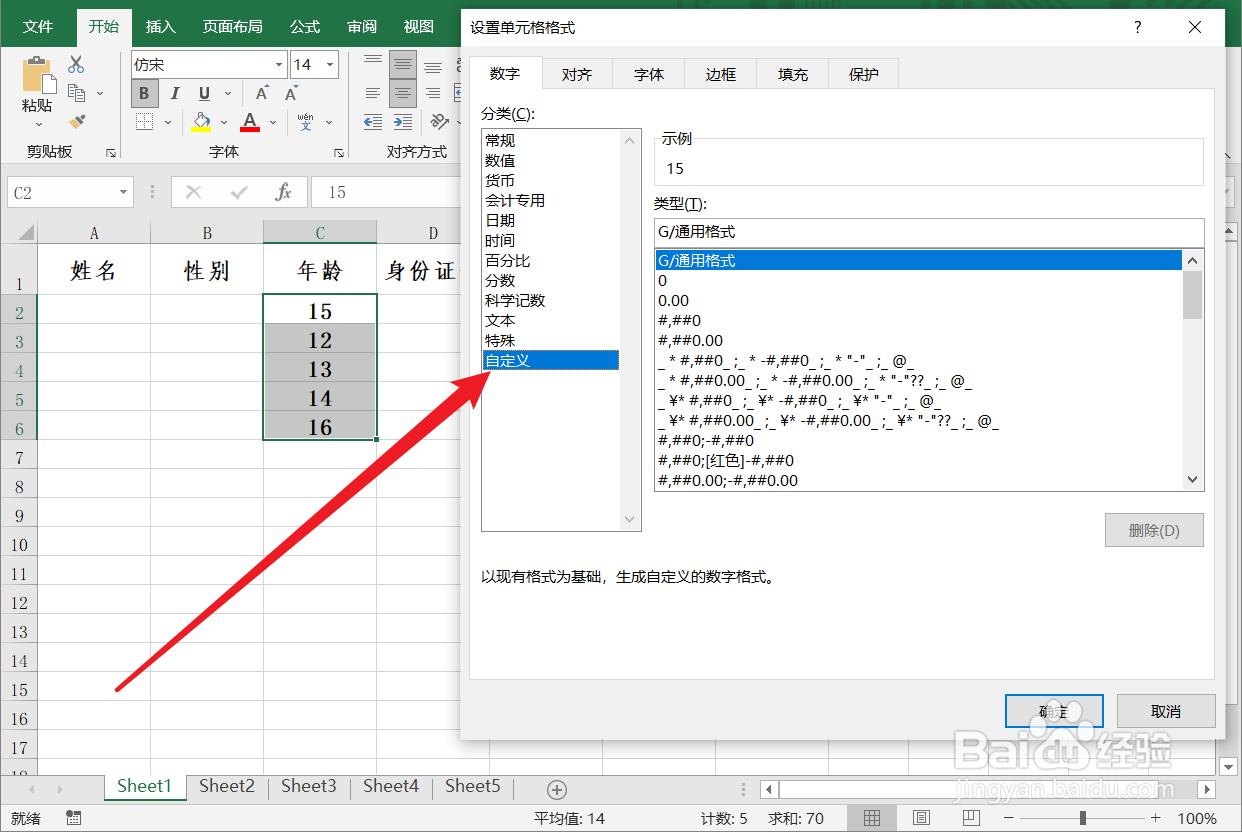 5/6
5/6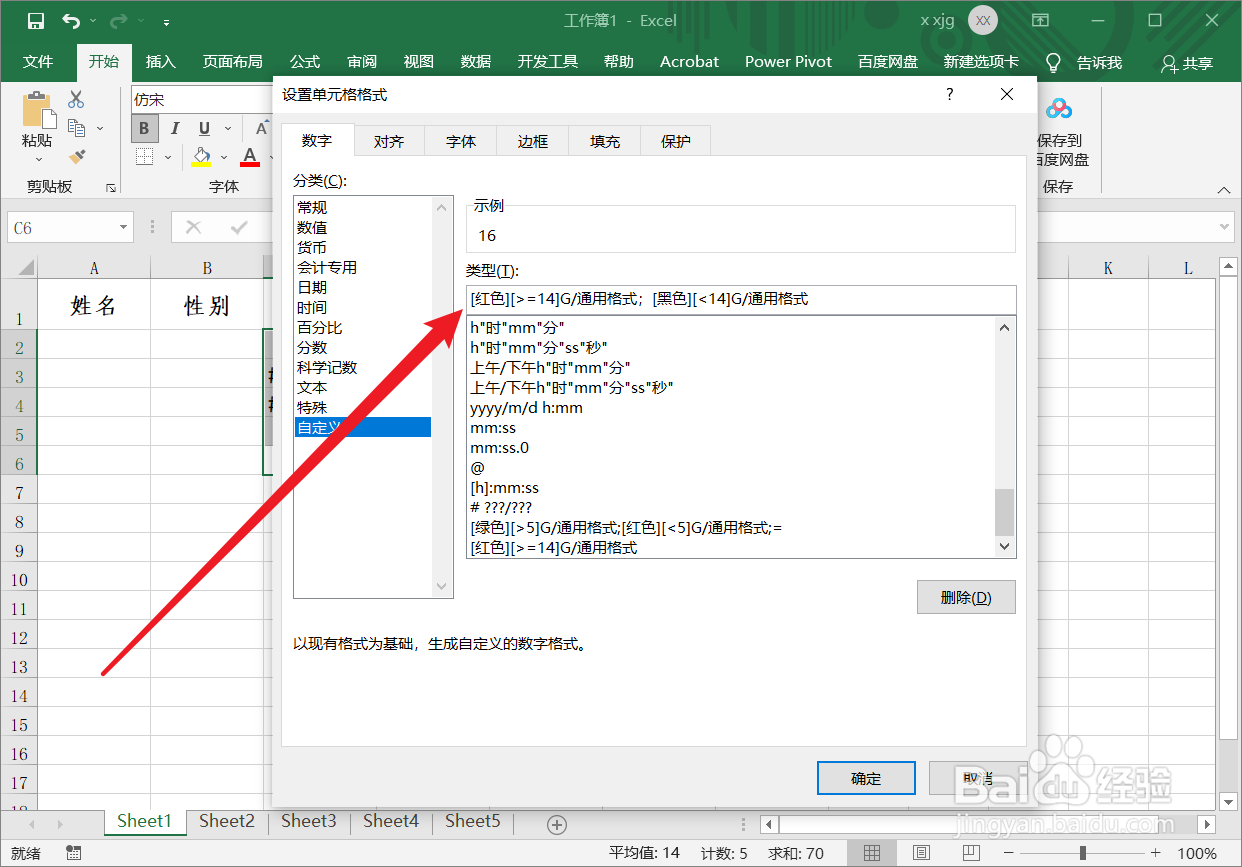 6/6
6/6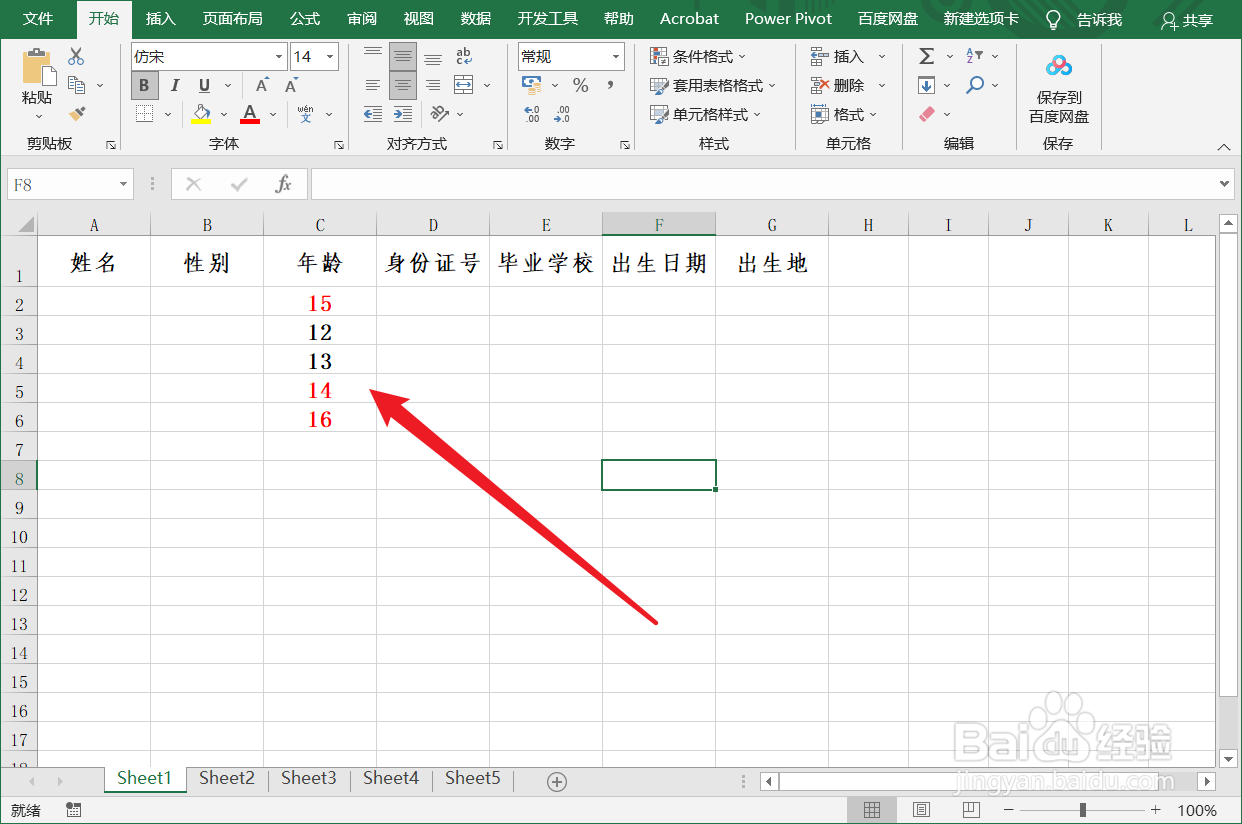 EXCEL
EXCEL
打开Excel软件,打开要处理的表格文件。
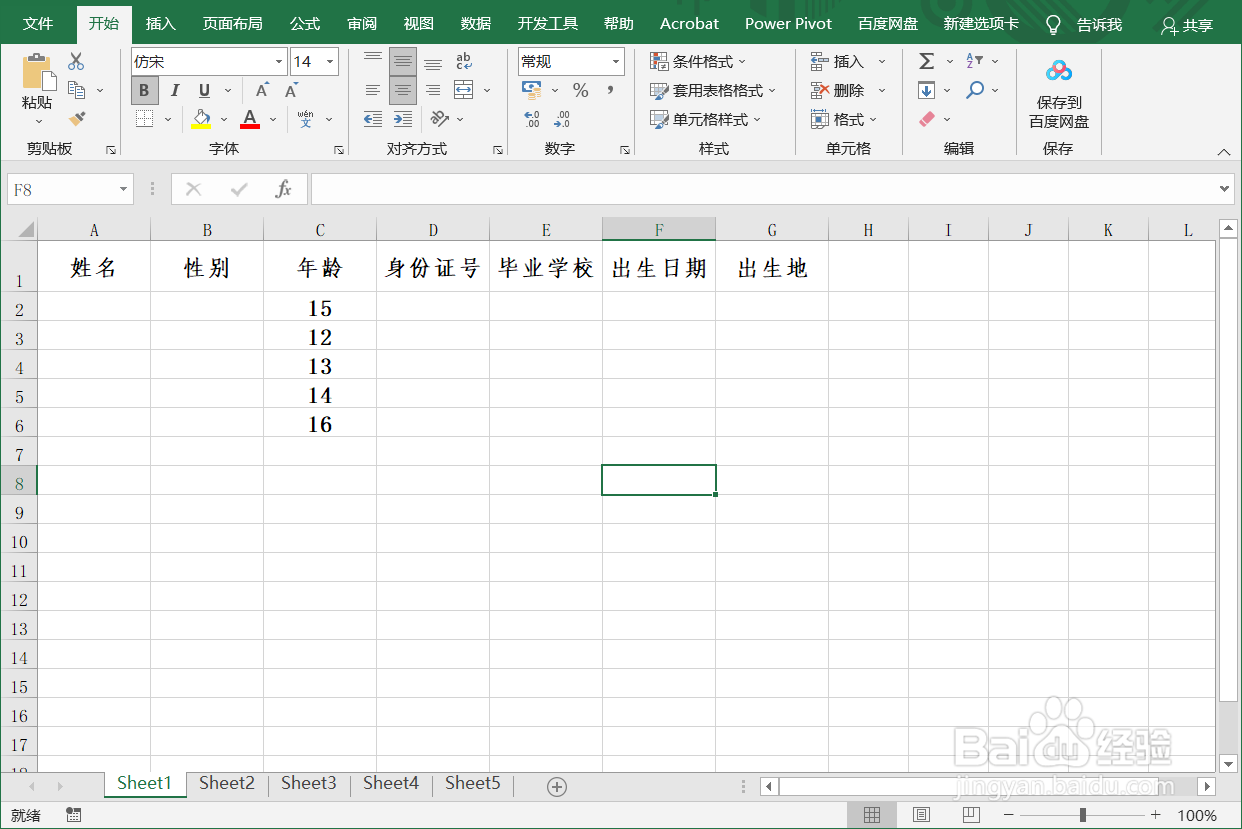 2/6
2/6选择要设置格式的单元格区域。
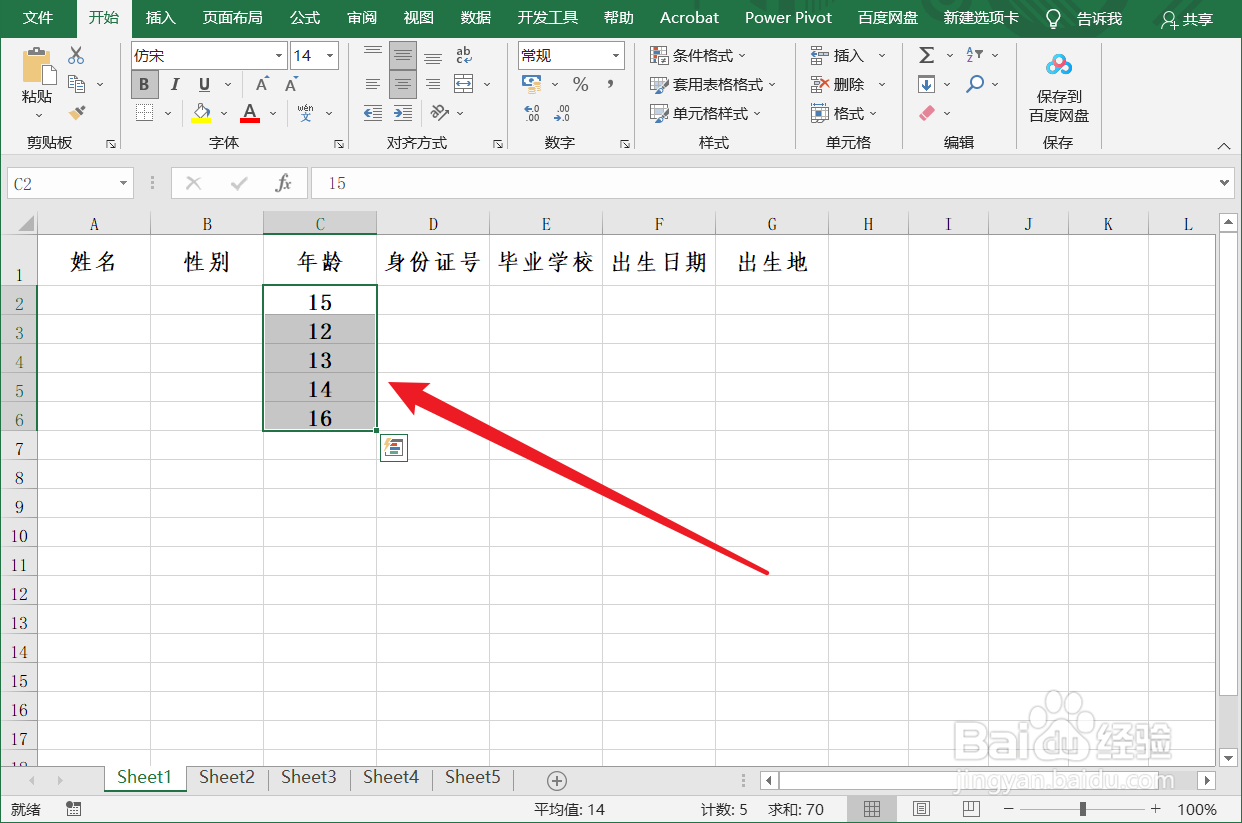 3/6
3/6点击打开单元格格式设置按钮。
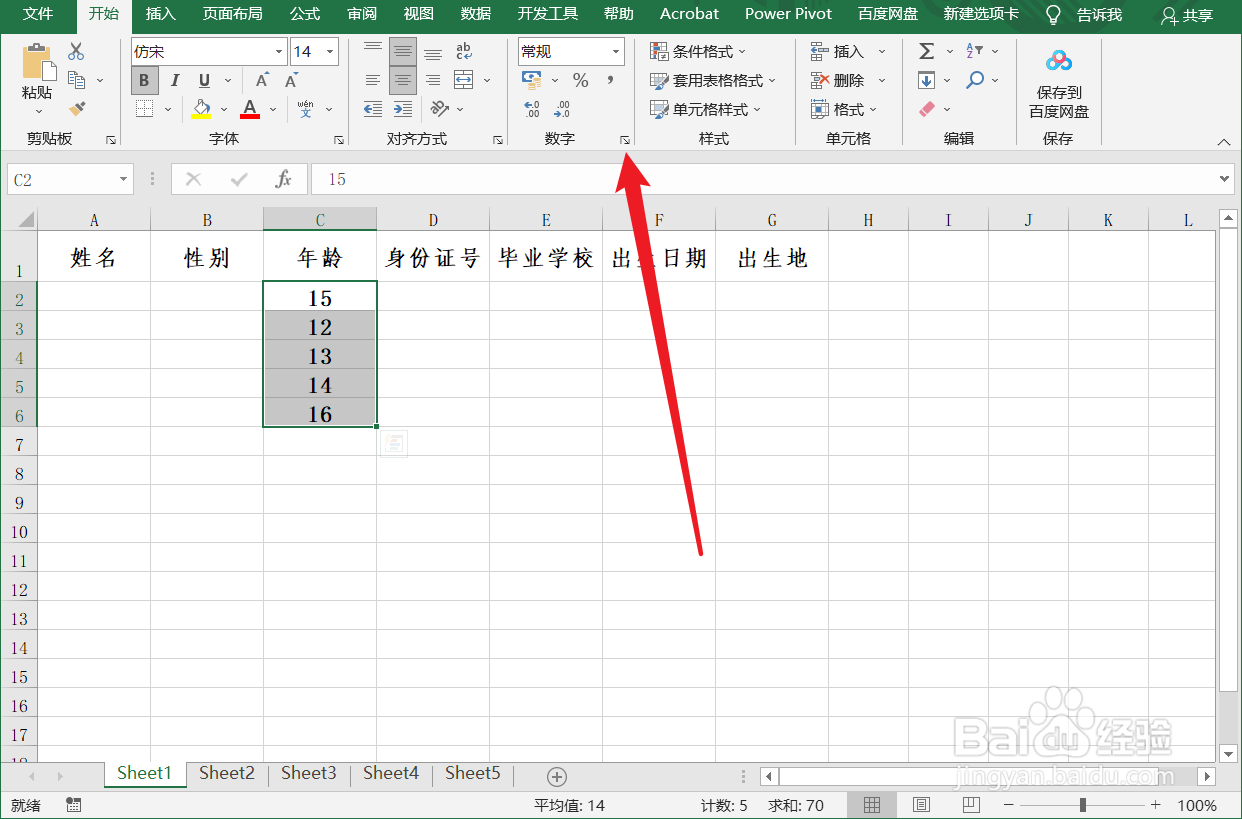 4/6
4/6在数字中选择打开自定义。
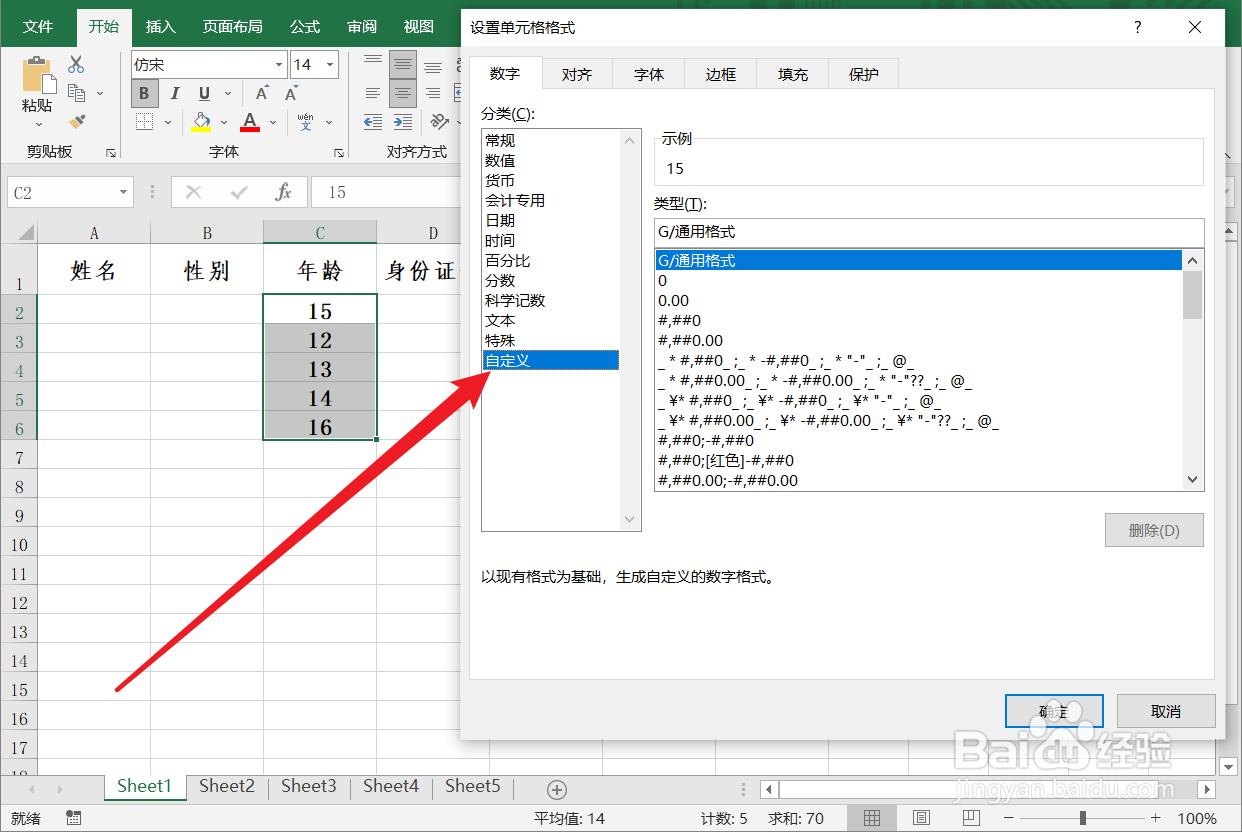 5/6
5/6然后输入格式条件,这里我们让大于或等于14岁的显示红色,其他显示黑色。在框中输入以下条件代码:G/通用格式;G/通用格式
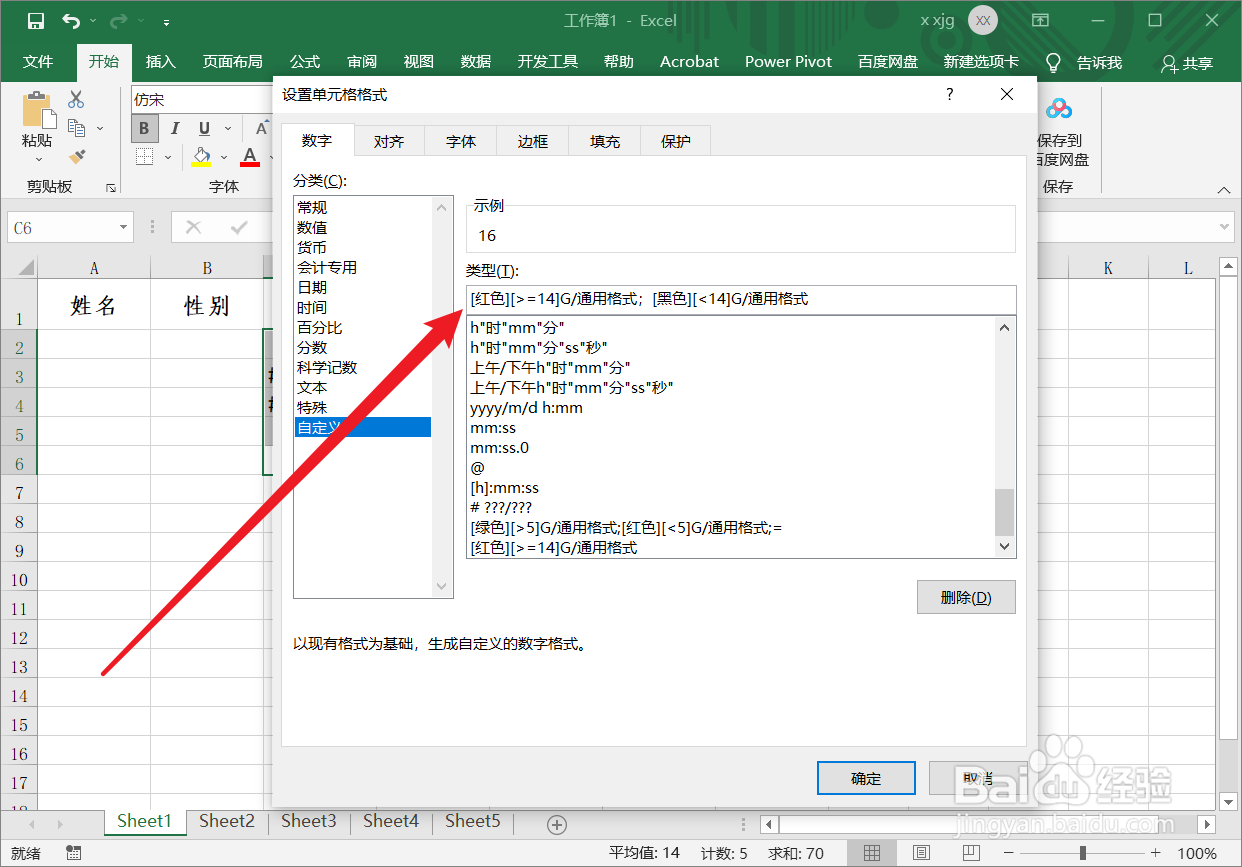 6/6
6/6点击确定后就可以看到单元格区域内符合条件的数字显示成了红色。
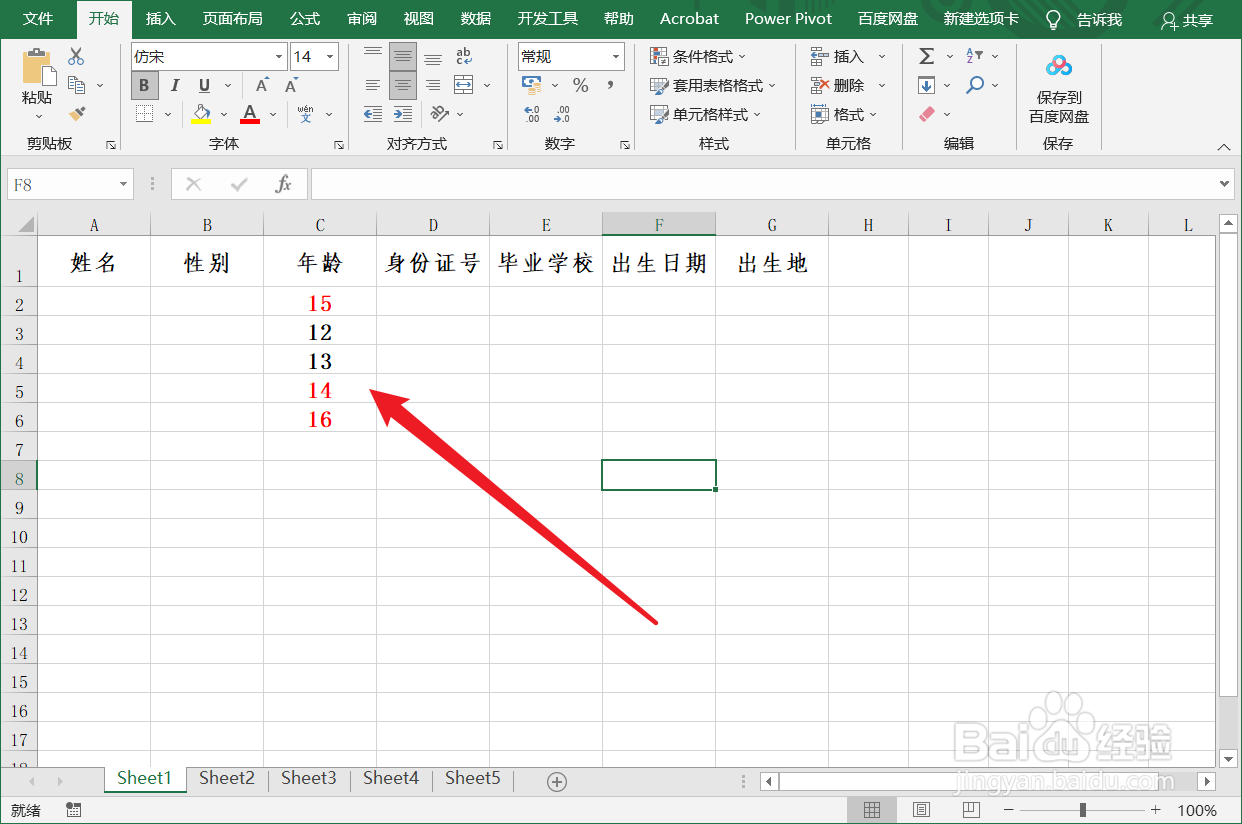 EXCEL
EXCEL 版权声明:
1、本文系转载,版权归原作者所有,旨在传递信息,不代表看本站的观点和立场。
2、本站仅提供信息发布平台,不承担相关法律责任。
3、若侵犯您的版权或隐私,请联系本站管理员删除。
4、文章链接:http://www.1haoku.cn/art_461221.html
上一篇:我家男孩胆小内向,应该怎么调教?
下一篇:oppo手机怎么设置青少年模式?
 订阅
订阅